
“无图模式”是一种浏览器功能,允许用户在浏览网页时选择不加载图片。
这项功能对于提升浏览体验和满足特定需求至关重要:
1. “节省数据流量”:在移动数据或有限流量环境下,无图模式可以大幅减少数据消耗,因为图片通常占据网页数据的很大一部分。
2. “提升页面加载速度”:图片是网页加载的主要内容,禁用图片加载可以显著加快页面的加载时间,特别是在网络连接不佳的情况下。
3. “减少视觉干扰”:对于希望专注于文本内容的用户,无图模式提供了一个更简洁、更少干扰的阅读体验。
4. “增强隐私保护”:某些图片可能包含跟踪像素,用于收集用户行为数据。禁用图片加载有助于减少个人隐私的泄露风险。
Edge浏览器设置无图模式
要在Microsoft Edge浏览器中启用无图模式,请遵循以下步骤:
1. 启动Microsoft Edge浏览器。
2. 点击右上角的菜单按钮(三个水平点)以打开更多选项。

3. 选择“设置”进入设置页面。
4. 在设置页面中,点击“Cookie和网站权限”选项。

5. 将”全部显示(推荐)”关闭。

6. 启用后,浏览器将自动停止加载网页中的图片。
请注意,不同版本的Edge浏览器可能在界面布局上有所差异,但基本的设置路径是类似的。
如果需要查看特定页面的图片,可以临时关闭无图模式,或右键点击图片位置选择“显示图片”来单独加载。
在Android手机中设置无图模式
对于Android手机用户,设置无图模式的步骤可能因不同的浏览器和操作系统版本而异。
以下是在一些常见Android浏览器中设置无图模式的通用步骤:
1. 打开你使用的Android浏览器,如Chrome、Firefox等。
2. 点击菜单按钮(通常是三个点或三条线的图标)。
3. 选择“设置”或“选项”。

4. 寻找“数据节省”或“无图模式”或“智能浏览模式”的设置选项。

5. 启用“数据节省”模式或将“无图模式”切换到打开状态。

6. 应用设置后,浏览器将自动在浏览网页时不加载图片。
在某些浏览器中,可能需要进入“高级设置”或“隐私设置”来找到无图模式的选项。
此外,一些浏览器可能提供了快捷方式或手势操作来快速切换无图模式。
通过这些步骤,无论是在Windows系统的Edge浏览器还是Android手机的浏览器中,用户都可以根据自己的需求轻松地启用或禁用无图模式,以优化浏览体验。
原文始发于微信公众号(湾仔沙电脑城):浏览器的无图模式:功能与优势
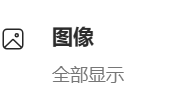




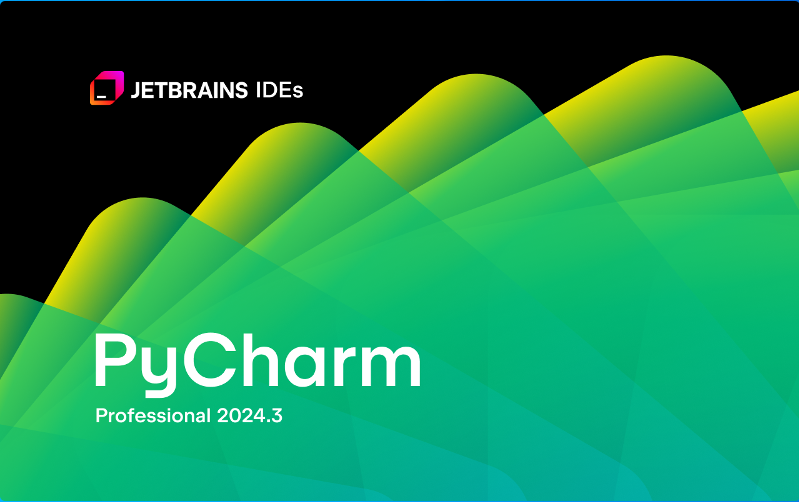
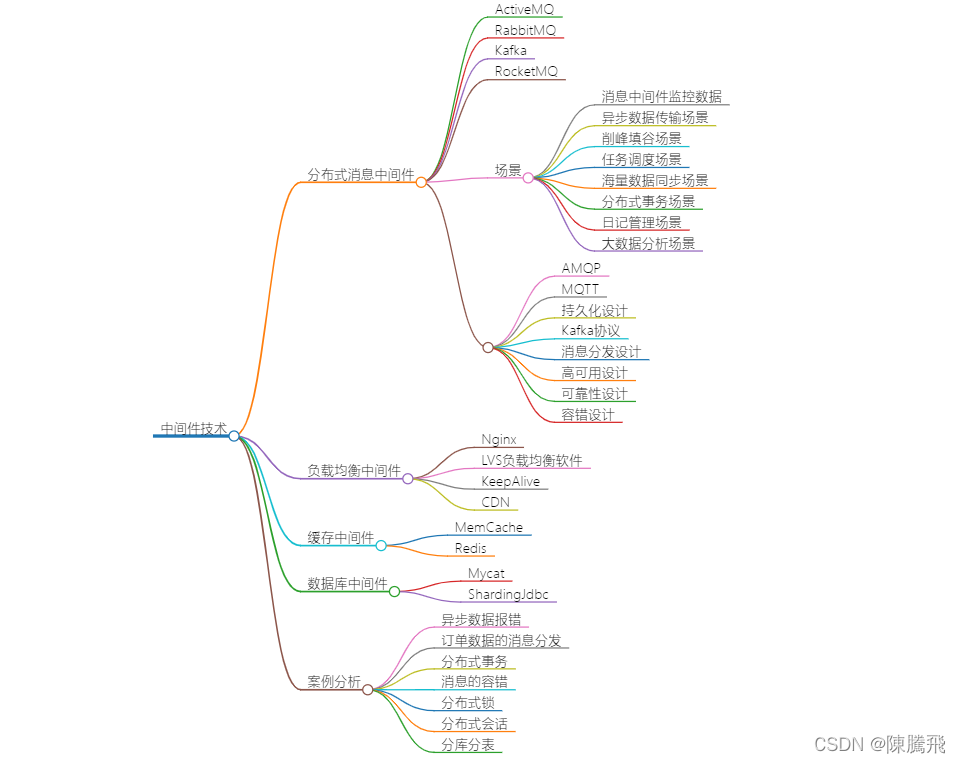

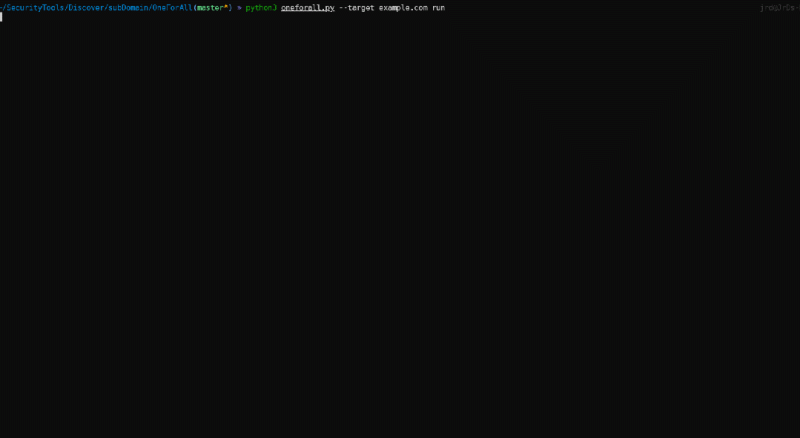



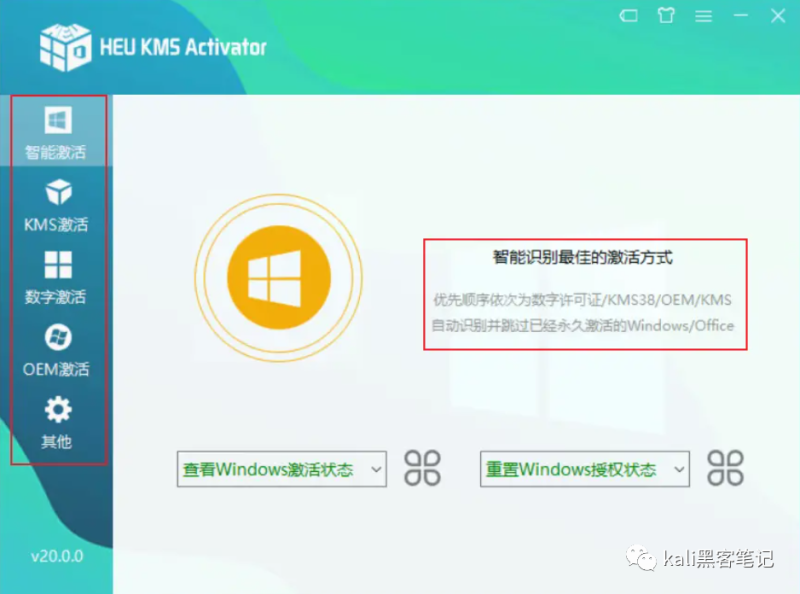
暂无评论内容